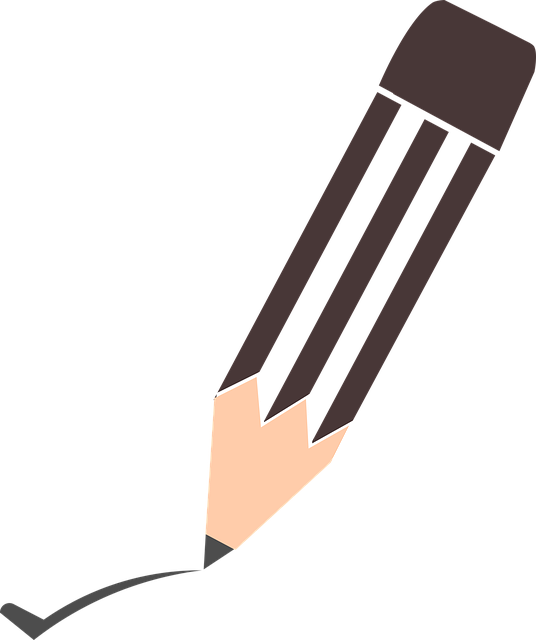SmartBandが任意のアプリの通知で1回しかバイブ出来ないのは問題で、気付かない場合が絶対に起こります。しかも私のように介護中の母の見守りに使おうとしてる場合は、見逃しによる事故が懸念されます。
TaskerにSmartBand用プラグインを入れればいい…
任意のアプリの通知でSWR10をもっとバイブさせる方法は諦めかかったのですが、意外な方向から解決できました。アプリTaskerにSmartBandを制御するプラグインを入れれば良いのです。Taskerは「ある条件の時に何かをさせる」アプリで、色々な条件で様々なことを実行させることが可能になるアプリです。この「何かをさせる」部分にSmartBandをバイブさせる設定をすれば良く、プラグインをインストールすることでこれが可能になります。 そのプラグインの名前は「SmartBand Notify」です。結局必要なアプリはSmartBand用のソニー公式のアプリ2つと「Tasker」と「SmartBand Notify」になります。 まず Taskerでプロファイルとタスクを作ります。以下の動画を参考にして下さい。
SONY ソニー スマートバンド SmartBand SWR10 【並行輸入品】
WEBカメラCS-QR20からの通知でSmartBandをバイブさせる(~2分20秒)
まずはこのプロファイルを作ります。タスカーを起動させると通常はPROFILESの画面になります。上方の青いラインの入っているタグでPROFILESとTASKSの画面切替ができます。画面下の+マークをタップすると作成用のコンテキストメニューが出てきます。ここからEvent → UI → Notification とタップします。そして Owner Application の右横のアイコンをタップして、出てきたアプリのアイコン一覧からスマカメを選びます。(別のアプリの通知でバイブさせたい場合はそのアプリを選択します)すると元の画面に戻り、アイコンが選んだスマカメのものに変化します。次に Optionalと表示が出ている場所をタップして *動体検知* と入力します。これはスマカメの通知メッセージに、動体検知という文字が入っている場合のみバイブさせたいからです。 戻るを2回タップするとタスクの作成用の名前を入力するポップアップが出てきます。ここからタスクの作成になります。適当な名前を入力してチェック印をタップします。画面下の+マークをタップしてプラグインをタップします。するとインストール済みのSmartBand Notifyが表示されるのでそれをタップします。出てきた画面で鉛筆マークをタップして設定画面を出してactionをタップします。表示された中でTriggerはSmartBandをバイブさせて、CancelはSmartBandのバイブを停止させます。Triggerを選び、後はNotification numberを20にNotification intervalを2000にしています。これで20回のバイブを2秒(2000ミリ秒)サイクルで続けることになり、40秒バイブし続けることになります。あとは戻るボタンで画面を戻していきPROFILESの画面でONになっていればOKです。
スマホに手をかざしたらバイブを止める(2分30秒~)
鳴り続けるバイブを途中で止める必要もあるので、スマホの近接センサーに手をかざしたらバイブが止まるようにします。やり方はバイブさせる方法とだいたい同じ感じですが、プロファイルの作成でState→Sensor→Proximity Sensorと選択します。そしたらそのまま戻るをタップして、タスクの作成でプラグインを選択してから今度はCancel notificationsを選択するようにします。後は同じような手順でやっていきます。 だいたいこんな感じです。通知領域に通知がくるアプリならば、SmartBandを好きなだけブンブン鳴らせるようになります。
Smart Connectの設定
Google PlayのSmartBand Notifyのスクリーンショットに表示されているように、Smart Connectの設定が必要になります。Smart Connectを起動させて、「SmartBand」をタップします。「SmartBand 設定を編集」をタップして、「通知」の文字の部分をタップします。するとアプリの一覧が表示されますので、「SmartBand Notify」にチェックを入れます。これはSmartBand Notify からの通知によって、SmartBandをバイブさせるための設定になります。